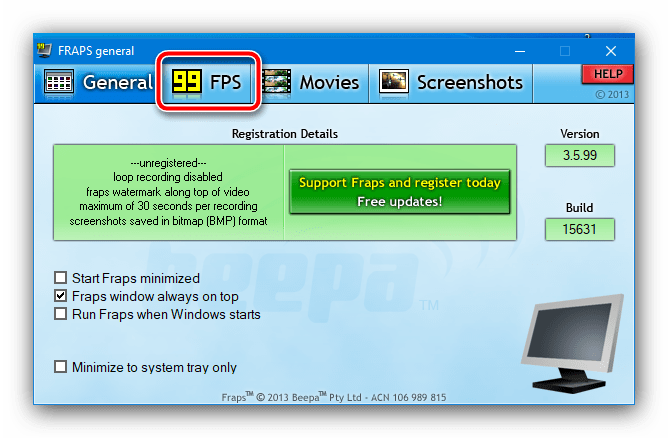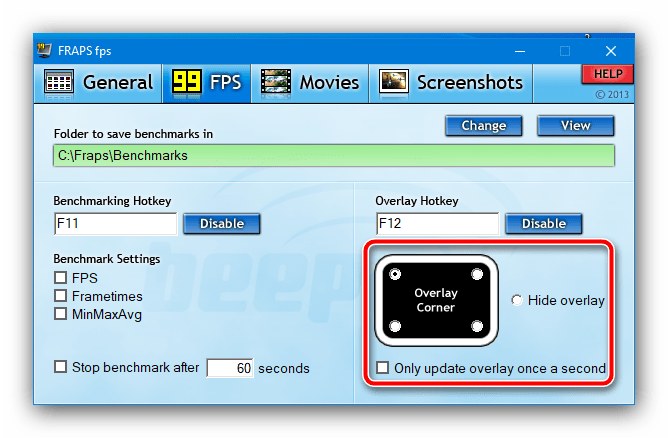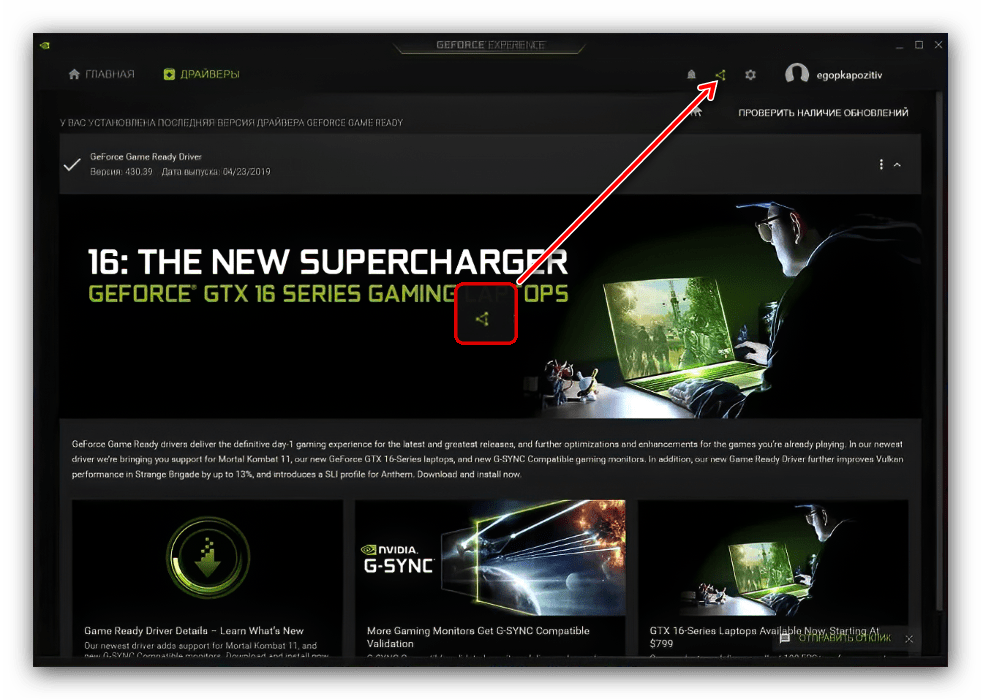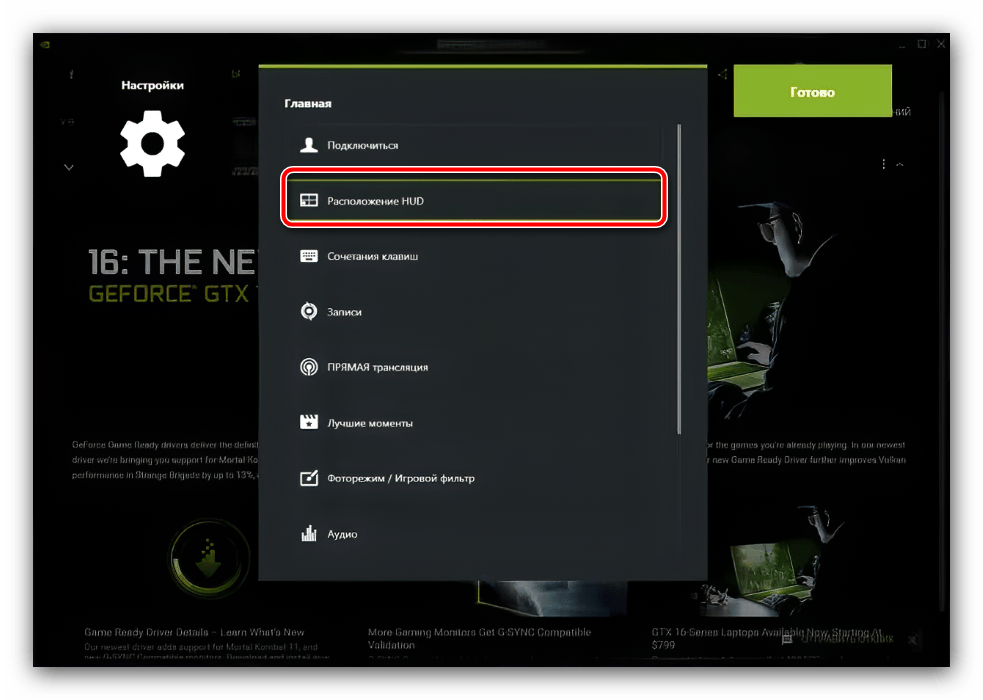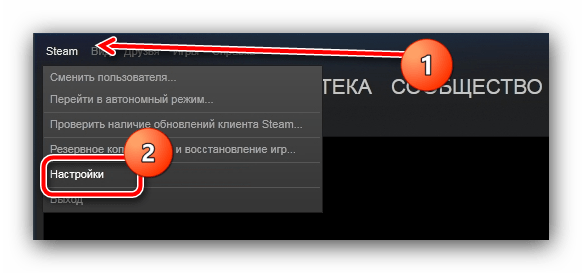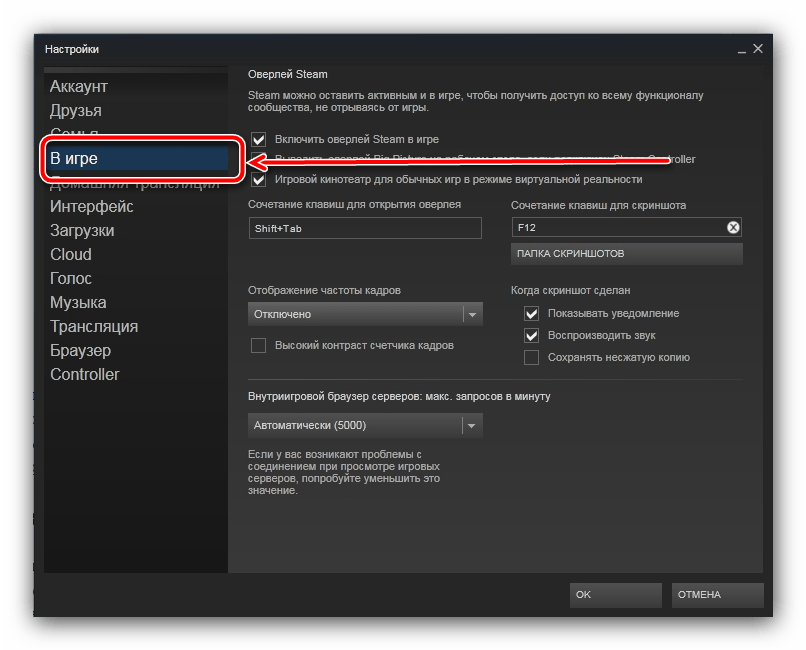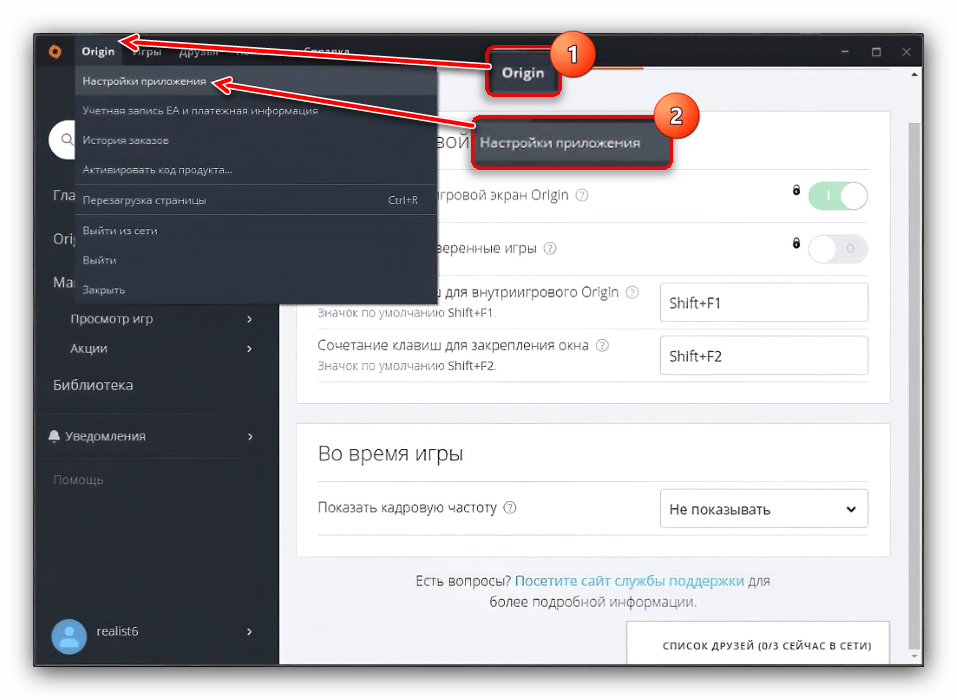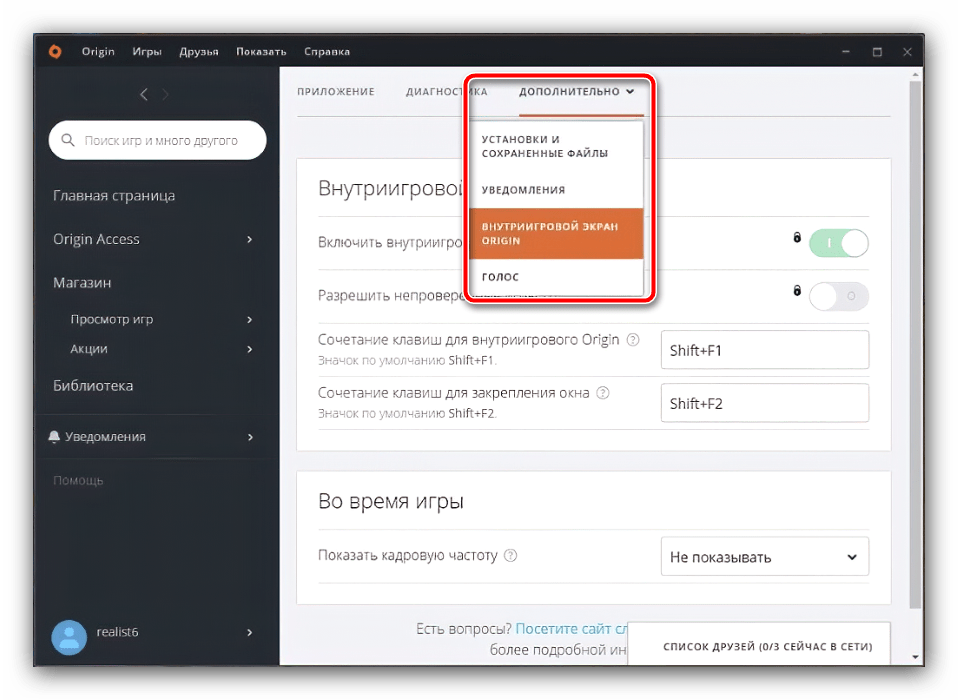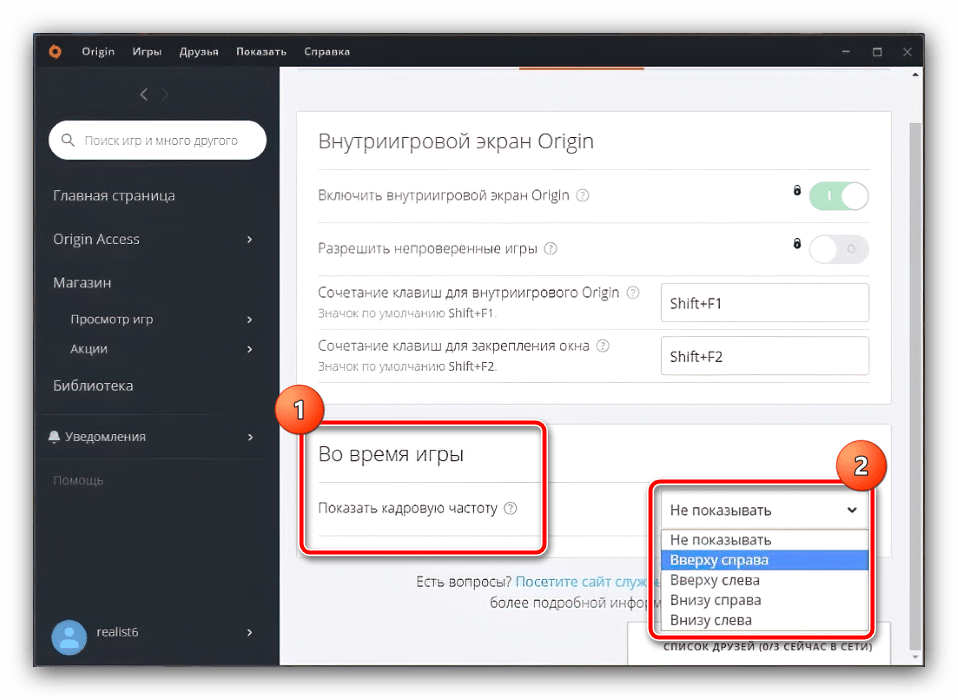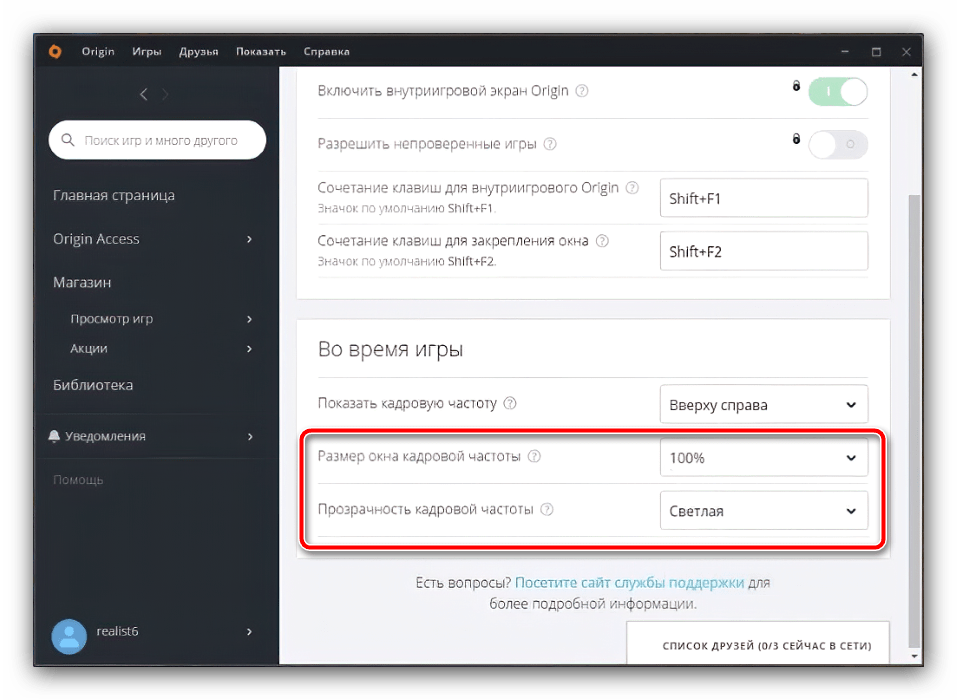Многие игроки задаются вопросом, как узнать FPS в Dota 2. Для начала следует разобраться, что такое FPS, на что он влияет, а также какую ценность для нас как игроков имеет этот параметр. FPS – Frames per Second (кадровая частота). В компьютерных играх этот показатель отображает частоту (количество кадров в секунду), с которой графический движок игры генерирует новые кадры и отображает их на экране монитора.
По кадровой частоте игры можно разделить на два типа:
- с переменной частотой кадров;
- с постоянной частотой кадров.
Если кадровая частота постоянная, плавность изображения не зависит от мощности машины, на которой запущена игра. В случае недостаточно мощной аппаратуры замедляется сам игровой процесс. Если такая игра работает на более производительном устройстве, она, наоборот, будет ускорена. При переменной частоте кадров игровой процесс не меняет свою скорость. Однако на слабых компьютерах в таком случае будет наблюдаться «рваная» картинка из-за пропуска кадров, которые не были сгенерированы Wowремя.
Как узнать сколько fps в игре?
Dota 2 относится к играм с переменной частотой кадров. Это означает, что, чем выше показатель FPS, тем более плавным будет изображение. Благодаря этому игровой процесс становится комфортнее. Минимальным количеством кадров в секунду принято считать тридцать. Но для профессионального гейминга, особенно в играх, в которых требуется быстрая реакция, необходим FPS от пятидесяти, а в некоторых случаях и от ста кадров в секунду.
Как посмотреть FPS в Dota 2
Наиболее простой способ включить индикатор FPS в Dota 2 – изменить настройки игры. Для этого нужно:
- войти в игру;
- открыть «Настройки», кликнув на кнопку в виде шестеренки;
- перейти в раздел «Расширенные настройки»;
- отметить галочкой пункт «Отображать информацию о сети».



После выполнения перечисленных шагов в верхнем правом углу можно будет увидеть информацию о задержке соединения (ping), степени потери пакетов (loss) и интересующей нас частоте кадров.
Второй способ включения ФПС – с помощью консоли:
- запустить приложение Steam;
- перейти в раздел библиотеки с установленными играми;
- найти в списке Dota 2;
- открыть меню «Установить параметры запуска» на вкладке «Общее»;
- вписать строку «-console»;
- зайти в игру, после чего в открывшейся консоли прописать команду «cl_showfps 1».
- если у вас не получается открыть консоль в игре после прописывания параметра запуска, необходимо в настройках управления ( расширенных настройках) проверить бинд кнопки «консоль» в разделе «интерфейс». При желании можно поменять кнопку на всем привычную «ё» или «~».



После этого в левой части экрана появится информация о текущей частоте кадров.
Альтернативные методы
Еще одно решение – установка дополнительных программ для мониторинга. Наиболее распространенные из этих инструментов: Fraps, FPS Monitor, CAM. Сюда же можно отнести софт от производителей видеокарт (Msi Afterburner, GeForce Experience), который помимо отображения FPS в окнах в реальном времени предоставляет информацию о других важных параметрах (температура ядер процессора и видеокарты, частота работы ГП и процессора).
Памятка игроку
Следует помнить о том, что скачивать сторонние программы нужно только с официальных сайтов разработчиков, чтобы исключить возможность заражения компьютера вредоносным ПО.
Источник: cyberscore.live
Как узнать ФПС в играх?

![]()
15.10.2019
FPS или ФПС – это количество кадров, которое отображается на экране за одну секунду. В играх оно зависит от выставленных настроек графики, производительности графического адаптера, уровня графики в самой игре (её требования к оборудованию), оптимизации и версии драйвера видеокарты, наличия свободных аппаратных ресурсов.
Оптимального значения FPS для конкретной игры не существует. В простых стратегиях достаточно чуть более 24 кадров в секунду – именно при такой частоте смены картинок они воспринимаются человеческим мозгом как непрерывный видеоряд. Для динамичных трёхмерных игр более комфортной будет частота в 40-60 fps. При более низком значении (в зависимости от игры, сцены) картинка будет смазываться или видеоряд превратится в плавную смену кадров.
Скорость смены картинок с частотой свыше 60 кадров в секунду лишняя, и только нагружает видеокарту ненужными вычислениями. Потому во многих приложениях для мониторинга за fps и играх есть опция для ограничения этого показателя числом 60. Рассмотрим, как можно узнать фпс в играх, для чего существует масса решений.
Fraps
Утилита уже несколько лет не поддерживается, однако интерес к ней падает медленно. Бенчмарк отображает частоту смены кадров в любом из углов дисплея в виде наложения. Оверлей отключается горячей клавишей. При помощи тех же горячих клавиш или их комбинаций можно делать снимки экрана с наложением. http://www.fraps.com/download.php
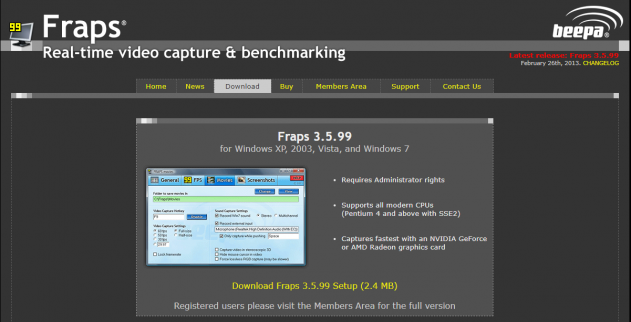
PlayClaw
После прекращения поддержки Fraps стала её прямым конкурентом. http://playclaw.ru/
- Для решения задачи запустите приложение и перейдите в Plugins.
- Активируйте опцию «FPS overlay», после чего можно изменить цвета для отображения значений: текущего, максимального, минимального зафиксированных и т.д.
- Запустите игру и в левом верхнем углу увидите динамически изменяющиеся цифры.
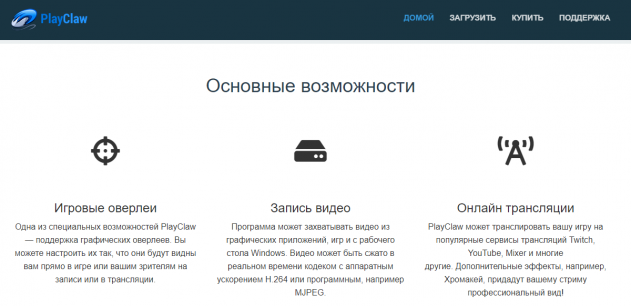
Overwolf
Мало чем отличается от предыдущих утилит. Зайдите в настройки «Settings», в разделе «FPS» активируйте пункт «Enable in-game FPS monitor». http://www.overwolf.com/download/
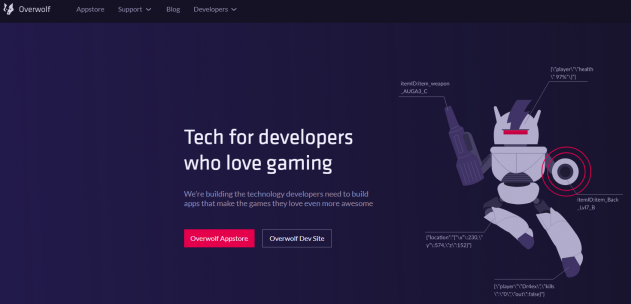
MSI Afterburner
В процессе установки не отказывайтесь от инсталляции RivaTuner Statistics Server, без сервера мониторинг работать не будет. https://ru.msi.com/page/afterburner
- Зайдите в настройки, кликнув по кнопке в виде шестерёнки.
- Во вкладке «Мониторинг» активируйте опции «Частота кадров» и «Показать в оверлейном дисплее».
- Для управления наложением (скрытие/отображение) во вкладке «ОЭД» укажите горячую клавишу в поле «Переключить видимость ОЭД».
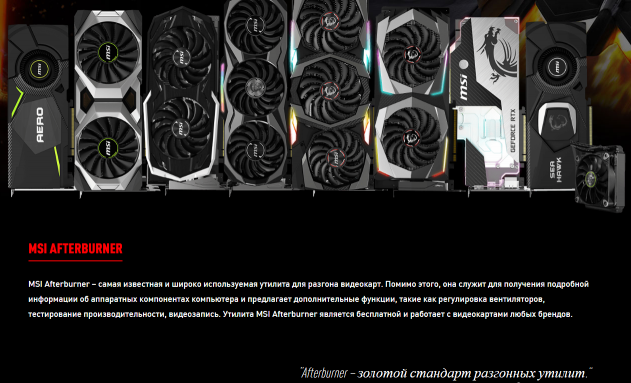
Steam
В настройках Steam в разделе «В игре» активируйте опцию «Включить оверлей Steam в игре» и выберите «Включить» в выпадающем списке «Отображение частоты кадров». https://store.steampowered.com/?l=russian
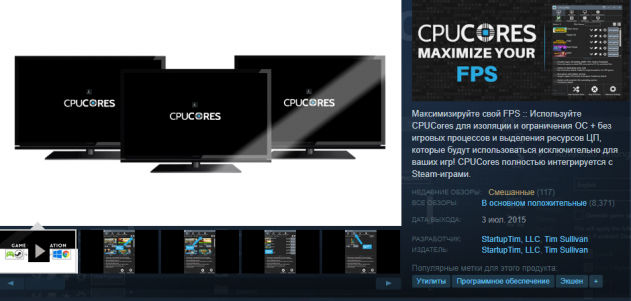
Bandicam
- Кликните «FPS» в главном окне.
- Поставьте флажок «Показать в позиции», и выберите место для наложения на экране.
- Укажите клавишу для отображения и скрытия наложения при необходимости.
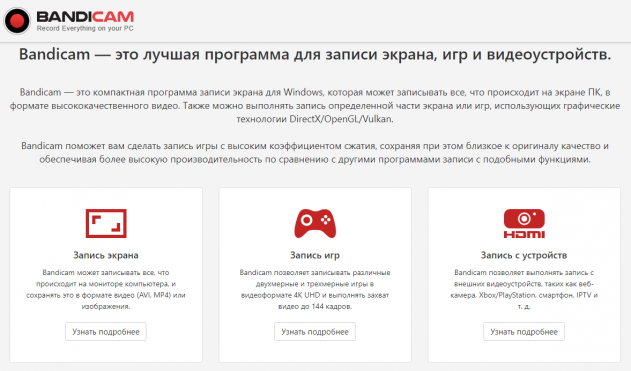
FPS Monitor
Дополнительно покажет загрузку каждого ядра процессора и их температуру, состояние оперативной памяти и графического адаптера. В настройках ненужные значения (с сенсоров, например) отключаются. https://fpsmon.com/ru/
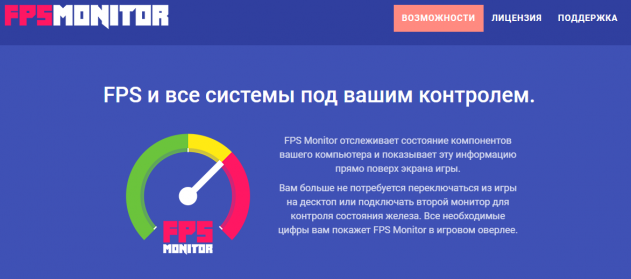
nVidia GeForce Experience
Утилита предназначена для оптимизации настроек игр в соответствии с мощностью видеокарты. Рекомендуется устанавливать после инсталляции последней версии видео драйвера. https://www.nvidia.com/en-us/geforce/geforce-experience/
- Зажмите Alt + Z для вызова оверлея.
- Посетите настройки приложения.
- Кликните по ссылке «Отображение HUD».
- Выберите место расположения счётчика на экране и кликните по одноимённой кнопке.
- Жмите Alt + F12 в игре для отображения наложения.
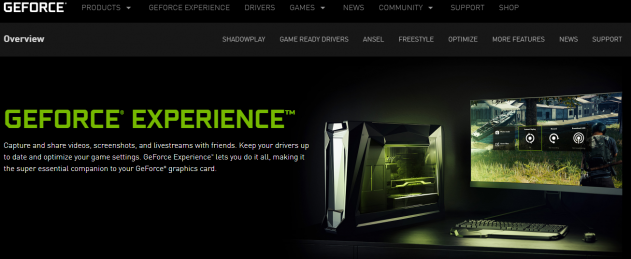
Для оценки ФПС в играх ещё много утилит, но разница между ними не существенна.
Источник: alexzsoft.ru
Как проверить FPS в играх

Одним из самых простых и доступных вариантов решения поставленной задачи является программа Fraps.
- Загрузите и установите приложение на ваш компьютер, после чего запустите. В основном меню перейдите на вкладку «FPS».
![Открыть отображение оверлея в FRAPS для включения счётчика FPS в играх]()
- За требуемые нами функции отвечает правая часть окна, блок настроек «Overlay». В отмеченной на скриншоте зоне выберите угол экрана, в котором будет отображаться счётчик кадров — по умолчанию это верхний левый.
![Настроить отображение оверлея в FRAPS для включения счётчика FPS в играх]()
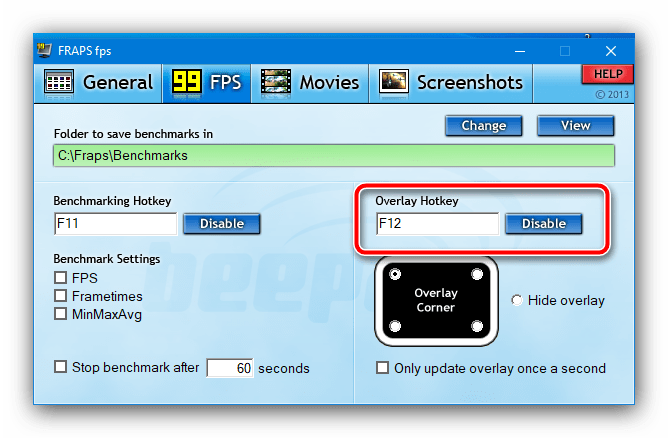
Также можно настроить кнопку быстрого включения и отключения счётчика – строка «Overlay Hotkey». Наведите на неё курсор, щёлкните один раз левой кнопкой мыши, затем нажмите на клавиатуре клавишу, которую желаете назначить. Если эта функция вам не нужна, воспользуйтесь кнопкой «Disable».
На этом настройка окончена. Теперь для отображения ФПС достаточно запустить игру и после начала процесса нажать на горячую кнопку, если таковая назначена. Минус у Fraps один – некоторые игры и эмуляторы приставок не умеют с ним работать, поскольку последний раз программа обновлялась в 2013 году.
Способ 2: MSI Afterburner
Неплохой альтернативой Фрапсу является приложение МСИ Афтербёрнер — хорошо известное пользователям средство для мониторинга и разгона видеокарт. Функциональность наблюдения включает в себя и показ счётчика кадров, что полностью соответствует целям нашей задачи. Приложение достаточно продвинутое, с большим количеством настроек, в которых новичок может запутаться – для таких пользователей на нашем сайте есть инструкция по включению показа FPS.
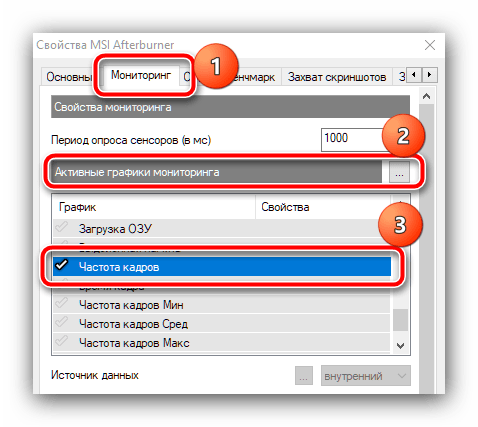
Способ 3: NVIDIA GeForce Experience
Для владельцев карт NVIDIA старших поколений в утилите GeForce Experience присутствует возможность включения отображения частоты кадров при активации внутриигрового оверлея.
- Запустите приложение, затем кликните по кнопке вызова наложения, которая находится в верхней панели. Также сработает комбинация клавиш Alt+Z.
![Открыть оверлей GeForce Experience для включения счётчика FPS]()
- Перейдите в настройки оверлея нажатием на иконку шестерёнки.
![Настройки оверлея GeForce Experience для включения счётчика FPS]()
- Здесь воспользуйтесь пунктом «Расположение HUD».
![Параметры HUD оверлея GeForce Experience для включения счётчика FPS]()
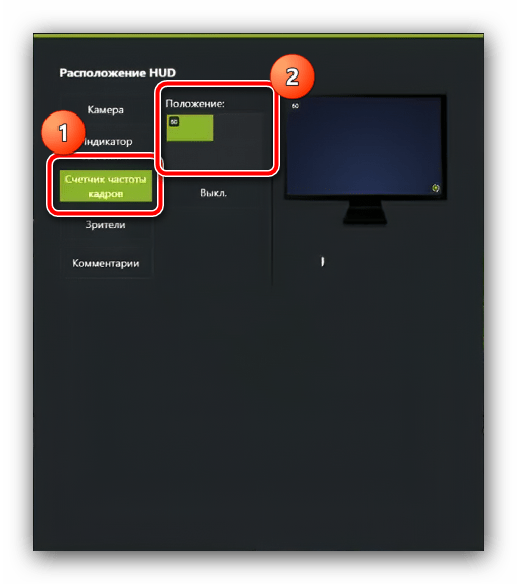
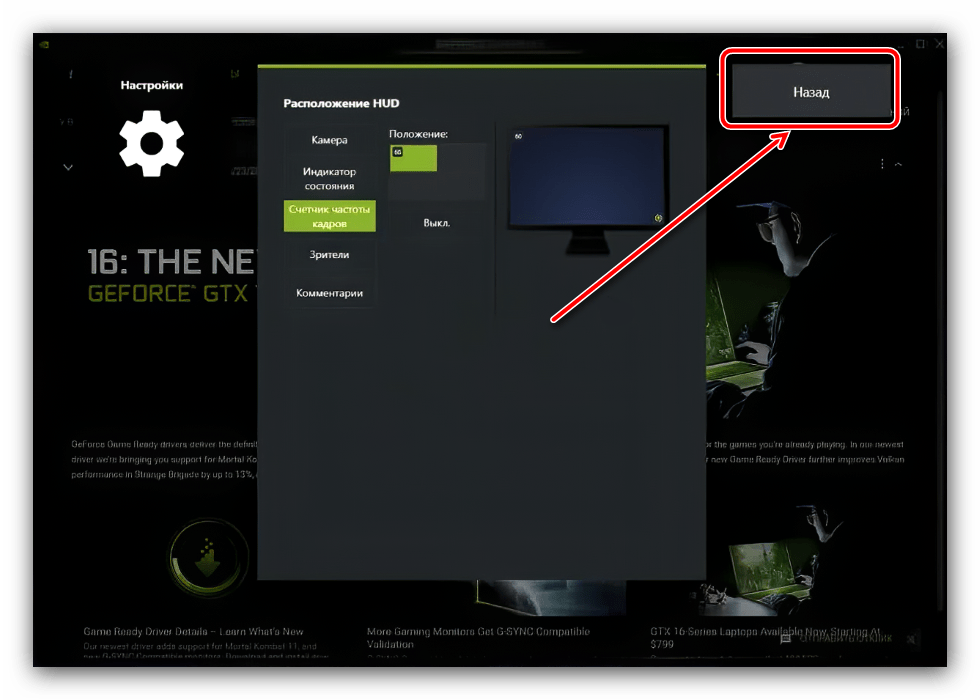
Способ 4: Клиенты игровых магазинов
В приложениях некоторых цифровых магазинов имеется функциональность проверки количества кадров в секунду. Рассмотрим такую возможность на примерах Steam и Origin.
Steam
В продукте компании Valve встроенный счётчик ФПС можно включить следующим образом.
- Откройте пункты «Steam» — «Настройки».
![Открыть настройки Steam в игре для включения счётчика FPS]()
- Перейдите ко вкладке «В игре».
![Настройки оверлея Steam в игре для включения счётчика FPS]()
- Воспользуйтесь выпадающим меню «Отображение частоты кадров», где выберите подходящее положение.
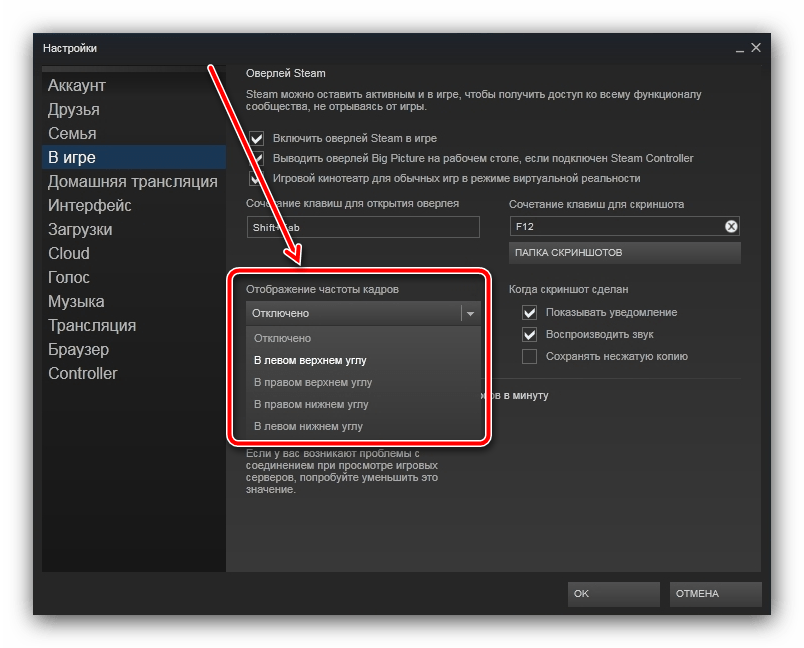
Origin
В магазине издателя Electronic Arts также есть возможность просмотра FPS.
- В основном окне программы воспользуйтесь панелью инструментов вверху – наведите курсор на кнопку «Origin» и задействуйте пункт «Настройки приложения».
![Открыть настройки Origin для включения счётчика FPS]()
- Здесь наведитесь на вкладку «Дополнительно» и выберите вариант «Внутриигровой экран Origin».
![Параметры внутриигрового экрана Origin для включения счётчика FPS]()
- Найдите блок «Во время игры» и в выпадающем списке «Показать кадровую частоту» укажите место, где должен находиться счётчик.
![Местоположение индикатора частоты внутриигрового экрана Origin для включения счётчика FPS]()
- После выбора на предыдущем шаге станут доступны ещё два параметра: «Размер окна кадровой частоты» и «Прозрачность кадровой частоты». В первом случае регулируется размер самого индикатора, значения выше «100%» стоит устанавливать владельцам мониторов с разрешением выше 1080p. Второй пункт отвечает за прозрачность элемента – варианта, установленного по умолчанию, достаточно в большинстве случаев.
![Дополнительные опции индикатора частоты внутриигрового экрана Origin для включения счётчика FPS]()
Способ 5: Средства самой игры
В некоторых играх, например, киберспортивной или мультиплеерной направленности, инструменты мониторинга FPS присутствуют по умолчанию. Конкретная реализация этой возможности зависит от самой игры: в продукции Blizzard за отображение оверлея со счётчиком отвечает комбинация клавиш Ctrl+Shift+R, а в играх Valve (вроде Dota 2) его можно включить консольной командой net_graph 0 .
Источник: lumpics.ru